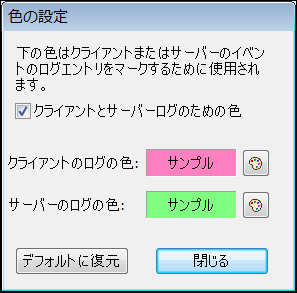[メッセージ] ペイン (下のスクリーンショット) は次のコンテキストのメッセージを表示します:
•現在アクティブなプロジェクトの検証の結果を報告します。プロジェクトの全てのページが含まれます。エラーが報告された場合、エラーを生成したコンポーネントをポイントするリンクをエラーメッセージは含みます。
•シミュレーション 実行中、ワークフローの詳細と進行状況のステップバイステップのレポートが提供されます。[メッセージ] ペインのツールバーは以下のアクションを有効化するコマンドを含みます:
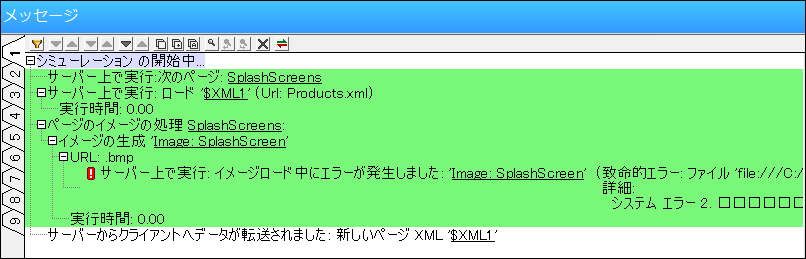
メッセージのフィルター、メッセージのナビゲート、メッセージのコピー、メッセージの検索、サーバーおよびクライアントログメッセージの背景の色の設定、現在のタブのクリア。9 つのメッセージタブがあります。ですから、新しいタブでシミュレーションを実行しながら、タブ内で検証の結果を保持することができます。
XPath trace() を使用してメッセージを生成する方法
XPath's trace() 関数を使用して、メッセージペイン内にメッセージを生成することができます。例えば、次の XPath 式は Company/Name ノード内の値を反映するメッセージを生成します:
if (Company/Name="Altova") then trace("Company is Altova") else trace("Company is not Altova")
関連する trace 関数のテキストは、メッセージペイン内にメッセージとして返されます。クリックすると、このメッセージは元の関数に移動するリンクであることもできます。
メッセージのフィルター
メッセージペイン内に表示されるメッセージを指定することができます。これを行うには、メッセージペイン内のツールバーの [フィルター] ボタンをクリックします (上のスクリーンショット)。これによりフィルターの設定ダイアログ(下のスクリーンショット)が表示されます。表示するメッセージの種類を選択し、[閉じる] をクリックします。この機能は、例えば、メッセージが多すぎる場合に1つの種類のメッセージに注目する場合に役に立ちます。
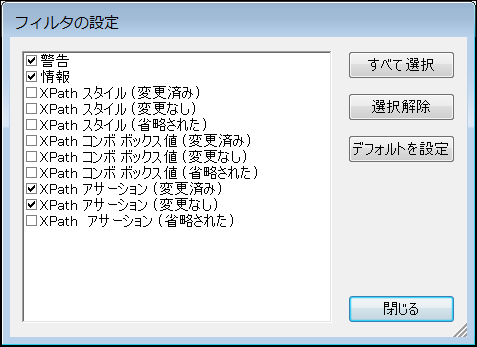
色の設定
シミュレーション中に表示されるメッセージに、サーバーとクライアント上で行われるアクション別に異なる色を設定することができます。見分けのつきやすい色を設定すると、メッセージペイン内のワークフローを簡単にフォローすることができます。 この機能はデバッグにとても役に立ちます。 カスタム化された色を設定するには、メッセージペインのツールバー内の [色] ボタンをクリックします (上のスクリーンショット)。これにより色を設定することのできる色設定ダイアログ(下のスクリーンショット)が表示されます。